发布日期:2019-09-19 作者:小白系统 来源:http://www.03727.com
你是否遇到过win10系统qq视频没有声音无法视频的问题。那么出现win10系统qq视频没有声音无法视频的问题该怎么解决呢?很多对电脑不太熟悉的小伙伴不知道win10系统qq视频没有声音无法视频到底该如何解决?其实只需要 1、在通知栏中小喇叭上单击右键,选择“录音设备”; 2、我们在该界面中记下“麦克风”和“立体声混音”下灰色的名字就可以了。下面小编就给小伙伴们分享一下win10系统qq视频没有声音无法视频具体的解决方法:
1、在通知栏中小喇叭上单击右键,选择“录音设备”;
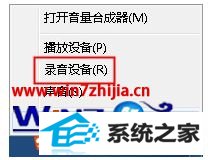
2、我们在该界面中记下“麦克风”和“立体声混音”下灰色的名字;
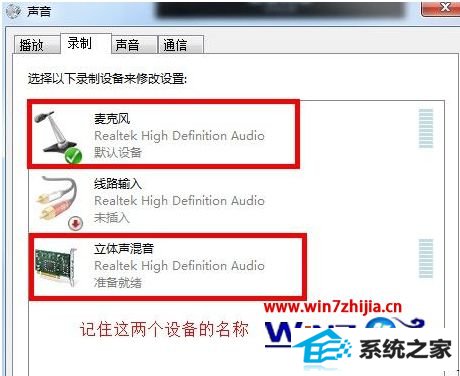
3、在QQ主界面最下面点击“齿轮”设置按钮;

4、在“系统设置”界面左侧找到并点击“音视频通话”;
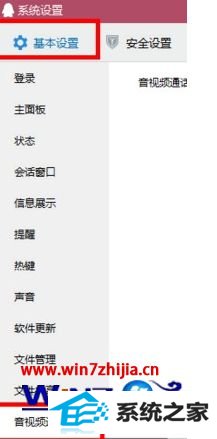
5、然后在右侧“麦克风”下拉菜单中选择为之前记下来的“麦克风”;
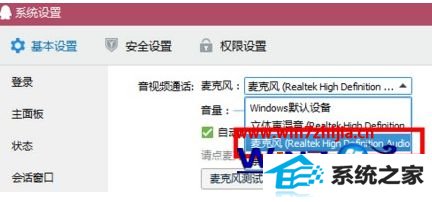
6、在“扬声器”下拉菜单中选择为之前记下的“扬声器”,然后点击右上角的“关闭”,重启QQ即可。
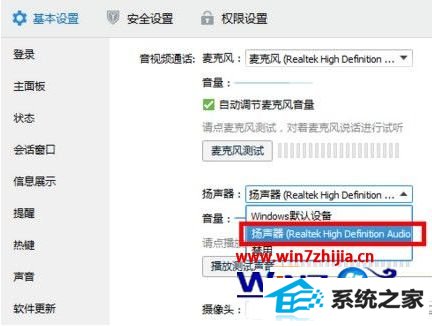
经过上面的方法就可以帮助大家解决笔记本win10系统中qq视频没有声音无法视频这个问题了,希望可以帮助到大家